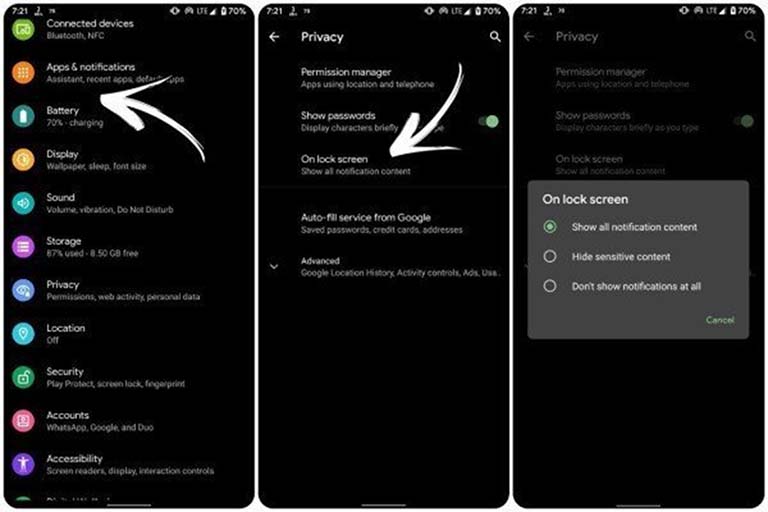Picsay Pro adalah salah satu aplikasi editing foto yang populer di Android. Selain dapat digunakan untuk mengedit foto, Picsay Pro juga menawarkan fitur untuk membuat logo dengan mudah. Berikut adalah langkah-langkah untuk membuat logo menggunakan Picsay Pro:
Langkah 1: Instalasi dan Persiapan
- Pastikan smartphone Anda telah terhubung ke internet.
- Buka Google Play Store dan cari aplikasi "Picsay Pro".
- Unduh dan instal aplikasi Picsay Pro di smartphone Anda.
- Setelah proses instalasi selesai, buka aplikasi Picsay Pro.
Langkah 2: Memilih Background
- Setelah membuka aplikasi Picsay Pro, buatlah logo baru dengan memilih opsi "New" di layar utama.
- Pilih "Background" untuk memilih latar belakang logo Anda. Anda dapat memilih gambar dari galeri foto di smartphone Anda atau menggunakan warna solid sebagai latar belakang.
Langkah 3: Tambahkan Teks
- Setelah memilih latar belakang, klik opsi "Text" untuk menambahkan teks pada logo.
- Ketikkan teks yang ingin Anda tambahkan pada logo.
- Anda dapat mengubah jenis font, ukuran, warna, dan gaya teks sesuai dengan preferensi Anda.
- Atur posisi dan ukuran teks sesuai dengan keinginan Anda.
Langkah 4: Tambahkan Gambar atau Bentuk
- Selain teks, Anda juga dapat menambahkan gambar atau bentuk pada logo Anda.
- Pada layar utama Picsay Pro, pilih "Stickers" untuk memilih gambar atau bentuk yang ingin Anda tambahkan pada logo.
- Telusuri koleksi stiker atau gambar yang disediakan oleh aplikasi.
- Pilih gambar atau stiker yang sesuai dengan konsep logo Anda.
- Atur ukuran, posisi, dan rotasi gambar atau stiker sesuai dengan keinginan Anda.
Langkah 5: Efek dan Penyesuaian Tambahan
- Picsay Pro juga menawarkan berbagai efek dan penyesuaian tambahan untuk meningkatkan tampilan logo Anda.
- Anda dapat menggunakan opsi seperti "Filter" untuk memberikan efek pada logo Anda.
- Jika ada elemen dalam logo yang perlu disesuaikan seperti kecerahan, kontras, atau kejenuhan, Anda dapat menggunakan opsi "Adjustments" untuk melakukan penyesuaian tersebut.
Langkah 6: Simpan dan Ekspor
- Setelah selesai membuat logo Anda, klik opsi "Save" di pojok kanan atas layar.
- Tentukan nama file untuk logo Anda dan pilih format file yang diinginkan (seperti JPG atau PNG).
- Klik "OK" untuk menyimpan logo Anda di galeri foto smartphone Anda.
- Logo Anda siap digunakan dan dapat digunakan untuk keperluan bisnis, sosial media, atau keperluan pribadi lainnya.
Dengan menggunakan langkah-langkah di atas, Anda dapat dengan mudah membuat logo yang menarik dan profesional menggunakan Picsay Pro. Selamat mencoba!